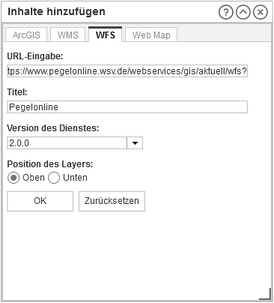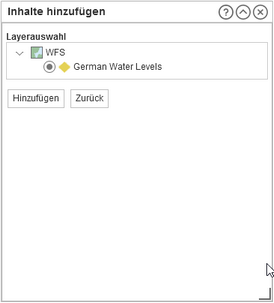Über den Reiter "WFS" können Sie Inhalte von externen Anbietern, die Feature-Layer über die OGC-Schnittstelle WFS (Web Feature Service) im Internet bereitstellen, hinzuladen.
URL-Eingabe
Sie können im Bereich "URL-Eingabe" eine URL zu einem gewünschten WFS-Dienst selbst eingeben. Geben Sie dem Dienst anschließend unbedingt einen "Titel" und stellen Sie die korrekte "Version des Dienstes" ein.
Titel
Geben Sie im Bereich "Titel" dem WFS einen Titel. Sie können diesen frei wählen. Der vergebene Titel wird, mit Bindestrich getrennt, zusammen mit dem Originaltitel des WFS-Layers in dem Themenbereich angezeigt, z. B. "Insektenarten in Musterstadt - Insekten". Vergeben Sie keinen eigenen Titel für den WFS-Layer, würde der Layer den Titel "Insekten" erhalten.
Version des Dienstes
Geben Sie unter "Version des Dienstes" die Version des WFS an. Standardmäßig stehen Ihnen die Angaben '2.0.0', '1.1.0' und '1.0.0' zur Verfügung.
Position des Layers
Geben Sie hier an, an welcher Position des Inhaltsverzeichnisses Sie den Dienst zu Beginn positionieren möchten.
Hinweis Sollten Sie den Dienst weder ganz oben noch ganz unten positionieren wollen, so können Sie die Position des Dienstes auch im Nachhinein noch manuell verändern. |
Durch Betätigung der "OK"-Schaltfläche wird der WFS angefragt und es öffnet sich im Anschluss ein Dialog, über den Sie einen Layer des WFS auswählen können, den Sie durch Anklicken des Buttons "Hinzufügen" zur Karte hinzufügen möchten:
Der WFS-Layer wird anschließend mit den vorgenommenen Einstellung der Themenliste hinzugefügt, und in der Karte dargestellt.